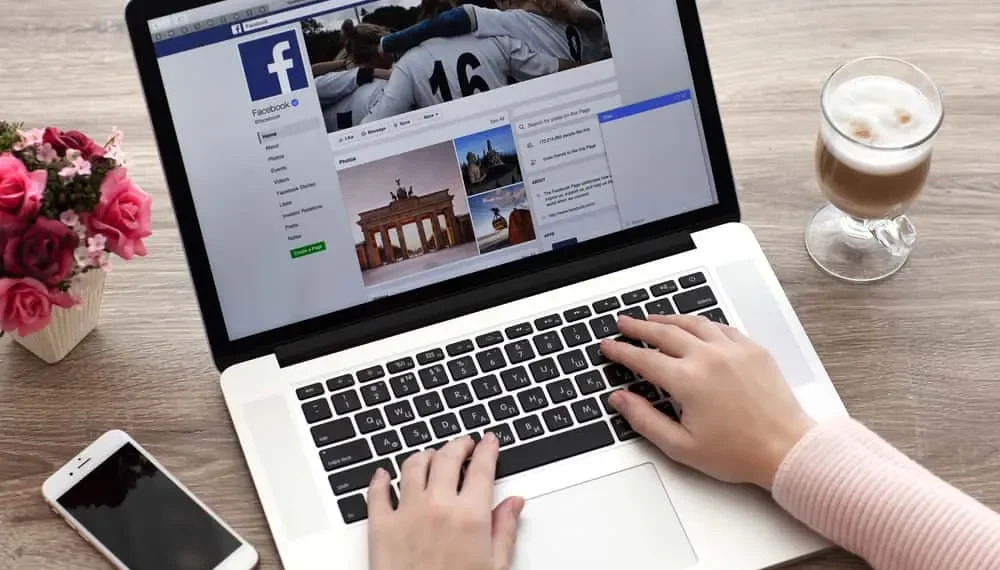Facebook är något av ett fritt online-utrymme där användare kan chatta på vad som helst. Men det kan få tidigare gränser och kränka andra, särskilt när det nämns i det innehåll de inte gillar.
Trots kommunikationsfriheten på plattformen låter Facebook dig sätta en häck runt vad andra kan göra, särskilt när det gäller att associera ett visst innehåll med dig genom att tagga dig . Du kan enkelt ta bort omnämnanden och känna dig säkrare och lugn.
Snabbt svar
För att ta bort ett omnämnande på Facebook, navigera till din ”aktivitetslogg.” Tryck på ’Aktiviteter du taggade i’ och tryck på ’inlägg och kommentarer du taggade i.’ Hitta det omnämnande du vill ta bort och tryck på tre prickar bredvid och tryck sedan på ’Ta bort taggen.’ Klicka på ’Ta bort’ på prompten för att ta bort omnämnandet.
Vissa åtgärder på Facebook är irreversibla. Till exempel kan det inte ångras att ta bort ett omnämnande. Du måste vara säker på det innan du accepterar den sista prompten. Om du är i tvivel när du i det sista steget kan du trycka på ”Avbryt” innan det är för sent.
Guiden visar korta och enkla steg för att hjälpa dig ta bort omnämnanden på Facebook. Det är det enklaste sättet att ta bort från innehåll som inte intresserar dig. Använd något av stegen nedan beroende på antalet omnämnanden du vill ta bort.
Hur tar jag bort omnämnanden på Facebook?
Se till att du använder den uppdaterade versionen av Facebook -appen på din telefon. Annars kommer du att behöva lite tid för att ta bort omnämnanden på den här appen. Nedan följer metoderna att använda.
Metod 1: Hur man tar bort ett omnämnande på Facebook
- Öppna Facebook på din mobila enhet.
- Klicka på fliken ” Meny ” i det nedre högra hörnet.
- Klicka på ’ Se din profil ’ överst.
- Tryck på de tre punkterna bredvid knappen ”Redigera profil”.
- Välj ’ Aktivitetslogg .’
- Tryck på ’ Aktivitet du taggade in .’
- Tryck på ” inlägg och kommentarer du taggade in .”
- Rulla för att hitta det omnämnande du vill ta bort från listan.
- Klicka på de tre prickarna på höger sida av aktiviteten.
- Välj ’ Ta bort taggen .’
- Klicka på ’ Ta bort .’
Metod nr 2: Hur man tar bort flera omnämnanden på Facebook på en gång
Det kan vara hektiskt att ta bort ett omnämnande åt gången, särskilt om du har flera vill du ta bort och inte ha något tålamod eller energi. Här är den kortaste metoden för att ta bort många omnämnanden tillsammans på Facebook:
- Öppna Facebook på din mobila enhet och logga in.
- Klicka på fliken ” Meny ” i det nedre högra hörnet.
- Klicka på ’ Se din profil ’ överst.
- Tryck på de tre punkterna bredvid knappen ”Redigera profil”.
- Välj ’ Aktivitetslogg .’
- Tryck på ’ Aktivitet du taggade in .’
- Välj ” Inlägg och kommentarer du taggade i .”
- Rulla för att hitta de omnämnanden du vill ta bort från listan.
- Klicka på omnämnanden för att välja dem.
- Klicka på ’ Ta bort taggar ’ längst ner på skärmen.
- Tryck ytterligare på ’ Ta bort ’ för att acceptera prompten.
Metod 3: Att ta bort nämner direkt på nyhetsflödet
Förfarandena ovan är för omnämnanden som du kommer ihåg men inte kan hitta på nyhetsflödet eftersom de har överskridits av de senaste inläggen.
Den här är för inlägg som du ser direkt efter att du nämns och visas på flödet när du är online. Här är vad du ska göra eftersom du redan är på appen och går igenom din tidslinje:
- Identifiera det inlägg du har nämnts i.
- Klicka på de tre prickarna i det övre högra hörnet av stolpen.
- Klicka på ’ Ta bort taggen .’
- Klicka på ’ Bekräfta .’
Du kommer att få ett snabbt försvinnande meddelande på skärmläsningen, ”Du är inte längre taggad i det här inlägget.” Om du inte kan upptäcka det inlägg du har nämnts i ditt flöde kommer den första metoden att vara den bästa för dig.
Om du vill ta bort en tagg i kommentarerna, läs den här artikeln.
Mer information om att ta bort omnämnanden på Facebook
Det är enkelt att ta bort omnämnanden av kommentarer och inlägg du inte vill associera med. Du får inga andra meddelanden om dessa inlägg. För att se inlägget och innehållet under det måste du hitta det på kontot som nämnde dig.
Sammanfatta
Facebook nämner kan vara ett sätt att få snabba uppdateringar om ett inlägg som delas av dig eller någon annan, men du har nämnts för att dela dina känslor eller följa diskussionen i kommentarerna.
Ibland kan det komma ur handen när människor onödigt nämner dig, särskilt på innehållet du hatar. Använd gärna procedurerna ovan för att ta bort sådana omnämnanden. Vet att åtgärden också är irreversibel.